Criar um bloco do Colab Enterprise usando o console do Google Cloud
Saiba como criar um bloco do Colab Enterprise e executar o código dele em um ambiente de execução padrão usando o console do Google Cloud. Nesta página, também descrevemos como renomear, excluir e fazer upload de um notebook.
Antes de começar
- Faça login na sua conta do Google Cloud. Se você começou a usar o Google Cloud agora, crie uma conta para avaliar o desempenho de nossos produtos em situações reais. Clientes novos também recebem US$ 300 em créditos para executar, testar e implantar cargas de trabalho.
-
No console do Google Cloud, na página do seletor de projetos, selecione ou crie um projeto do Google Cloud.
-
Verifique se a cobrança está ativada para o seu projeto do Google Cloud.
-
Ative as APIs Vertex AI, Dataform, and Compute Engine.
-
No console do Google Cloud, na página do seletor de projetos, selecione ou crie um projeto do Google Cloud.
-
Verifique se a cobrança está ativada para o seu projeto do Google Cloud.
-
Ative as APIs Vertex AI, Dataform, and Compute Engine.
Funções exigidas
Para garantir que sua conta de usuário tenha as permissões necessárias para criar um bloco do Colab Enterprise e executar o código do notebook em um ambiente de execução, peça ao administrador para conceder à sua conta de usuário o papel de usuário do IAM do Colab Enterprise (roles/aiplatform.colabEnterpriseUser) no projeto.
Para mais informações sobre como conceder papéis, consulte Gerenciar acesso.
O administrador também pode conceder à sua conta de usuário as permissões necessárias via papéis personalizados ou outros papéis predefinidos.
Criar um notebook
Para criar um bloco do Colab Enterprise usando o console do Google Cloud:
-
No console do Google Cloud, acesse a página Notebooks do Colab Enterprise.
-
No menu Região, selecione a região em que você quer criar o notebook.
-
Ao lado de Arquivos, clique em Criar um notebook.
O novo notebook aparece na guia Meus notebooks.
Ao concluir as tarefas descritas neste documento, é possível evitar o faturamento contínuo excluindo os recursos criados. Saiba mais em Limpeza.
Executar código em um ambiente de execução padrão
Para executar o código de um bloco do Colab Enterprise no ambiente de execução padrão, faça o seguinte:
-
No console do Google Cloud, acesse a página Notebooks do Colab Enterprise.
-
No menu Região, selecione a região que contém o notebook.
-
Na guia Meus notebooks, clique no notebook que você quer abrir.
-
Mantenha o ponteiro do mouse sobre a célula de código que você quer executar e depois clique no botão Executar célula.
-
Se esta for a primeira vez que você se conecta a um ambiente de execução com credenciais de usuário final ativadas, uma caixa de diálogo Fazer login vai aparecer.
Para conceder ao Colab Enterprise acesso às suas credenciais de usuário, conclua as seguintes etapas:
-
Na caixa de diálogo Fazer login, clique na sua conta de usuário.
-
Selecione Ver, editar, configurar e excluir seus dados do Google Cloud... para conceder ao Colab Enterprise acesso às suas credenciais de usuário.
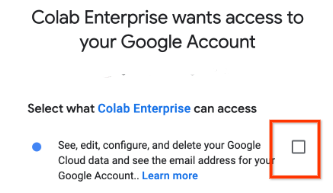
-
Clique em Continuar.
-
Após o início do ambiente de execução, o Colab Enterprise se conecta a ele e executa o código na célula.
Renomear o notebook
Para renomear um bloco do Colab Enterprise:
-
No console do Google Cloud, acesse a página Notebooks do Colab Enterprise.
-
No menu Região, selecione a região que contém o notebook.
-
Ao lado do notebook que você quer renomear, clique no menu Ações e depois em Renomear.
-
Na caixa de diálogo Renomear notebook, altere o nome do notebook e clique em Renomear.
Fazer upload de um notebook
Para fazer upload de um notebook para o Colab Enterprise:
-
No console do Google Cloud, acesse a página Notebooks do Colab Enterprise.
-
No menu Região, selecione a região em que você quer fazer upload do notebook.
-
Ao lado de Arquivos, clique em Fazer upload do arquivo do notebook.
-
Na caixa de diálogo Fazer upload do notebook, no campo Selecionar notebook, clique em Procurar e selecione o notebook para upload.
-
Opcional: no campo Nome do notebook, edite o nome do arquivo do notebook.
-
Clique em Fazer upload.
O notebook aparecerá na guia Meus notebooks.
Limpeza
Para evitar cobranças na conta do Google Cloud pelos recursos usados nesta página, siga estas etapas.
Para evitar cobranças na sua conta do Google Cloud pelos recursos usados neste tutorial, exclua o projeto que os contém ou mantenha o projeto e exclua os recursos individuais.
Excluir o projeto
- No Console do Google Cloud, acesse a página Gerenciar recursos.
- Na lista de projetos, selecione o projeto que você quer excluir e clique em Excluir .
- Na caixa de diálogo, digite o ID do projeto e clique em Encerrar para excluí-lo.
Excluir o notebook
-
No console do Google Cloud, acesse a página Notebooks do Colab Enterprise.
-
Ao lado do notebook que você quer excluir, clique no menu Ações e depois em Excluir.
-
Na caixa de diálogo Excluir, clique em Confirmar.
